win11打不开记事本怎么办 win11记事本无法打开修复方法
更新时间:2024-05-06 09:50:46作者:runxin
在使用win11电脑进行办公的过程中,经常也会用到微软系统自带的各种工具,其中就包括记事本文档文件,然而有用户在更新win11系统后,想要打开记事本文档时,却莫名出现无法打开的问题,对此win11打不开记事本怎么办呢?接下来小编就给大家介绍的win11记事本无法打开修复方法。
具体方法如下:
1、首先,按键盘上的Win + X组合键,或右键点击任务栏上的Windows开始图标,在打开的隐藏菜单项中,选择设置;如图所示:
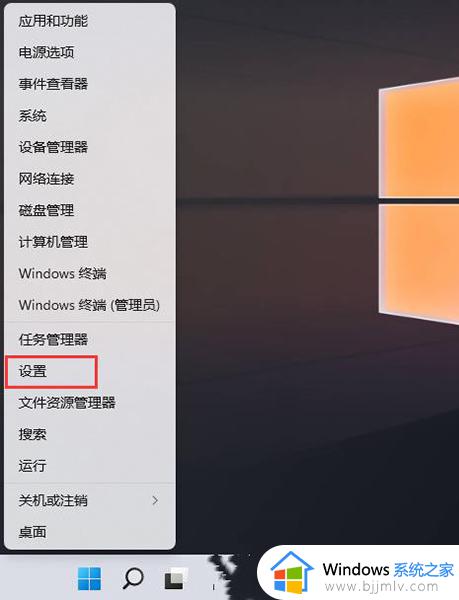
2、Windows设置窗口,左侧边栏,点击应用,右侧点击默认应用(根据文件和链接种类设置的默认应用,其他默认应用);如图所示:
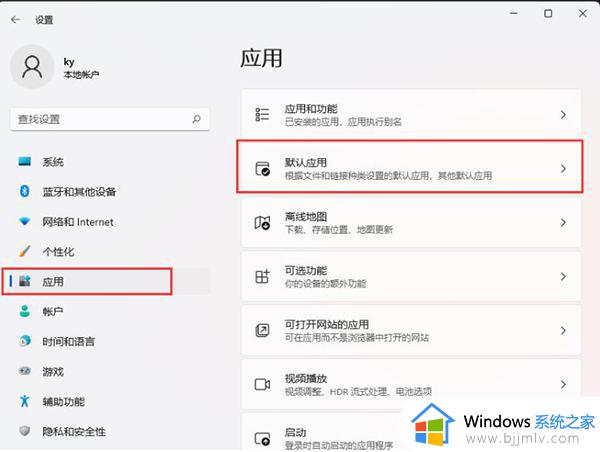
3、当前路径为:应用>默认应用,找到并点击记事本;如图所示:
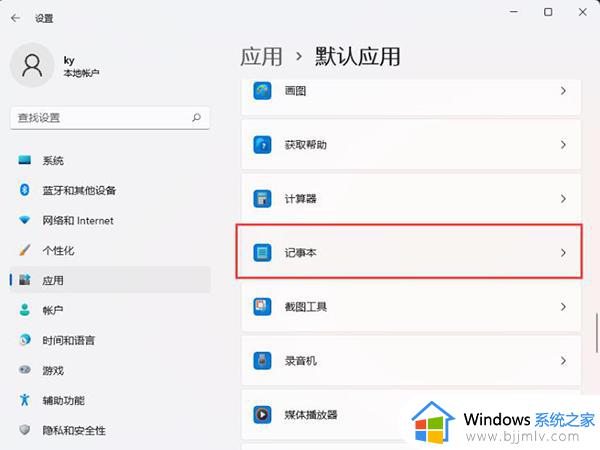
4、找到并查看后缀名为 .txt 的默认打开应用是否为记事本,如果不是,则需要重新选择。如图所示:
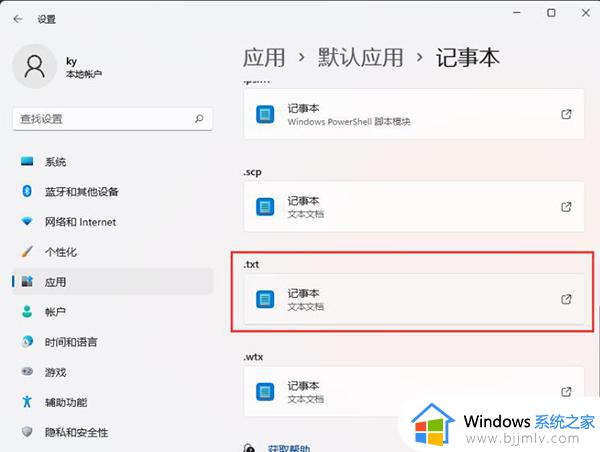
以上就是小编给大家讲解的win11记事本无法打开修复方法了,有遇到相同问题的用户可参考本文中介绍的步骤来进行修复,希望能够对大家有所帮助。
win11打不开记事本怎么办 win11记事本无法打开修复方法相关教程
- win11记事本打开乱码怎么办 win11记事本打开显示乱码处理方法
- win11记事本快捷键打开方法 win11如何使用快捷键打开记事本
- win11电脑记事本无法打开怎么办 win11电脑记事本打不开解决方法
- win11记事本闪退怎么办 win11记事本打开闪退解决方法
- win11记事本文件太大打不开怎么办 win11记事本太大无法打开如何解决
- win11的记事本在哪打开 win11怎么打开记事本
- win11记事本乱码怎么办 win11记事本出现乱码修复方法
- win11打开记事本闪退怎么办 win11电脑打开记事本闪退处理方法
- win11电脑没有记事本怎么弄 win11自带记事本不见了解决方法
- win11记事本不见怎么办 windows11记事本没了如何恢复
- win11恢复出厂设置的教程 怎么把电脑恢复出厂设置win11
- win11控制面板打开方法 win11控制面板在哪里打开
- win11开机无法登录到你的账户怎么办 win11开机无法登录账号修复方案
- win11开机怎么跳过联网设置 如何跳过win11开机联网步骤
- 怎么把win11右键改成win10 win11右键菜单改回win10的步骤
- 怎么把win11任务栏变透明 win11系统底部任务栏透明设置方法
win11系统教程推荐
- 1 怎么把win11任务栏变透明 win11系统底部任务栏透明设置方法
- 2 win11开机时间不准怎么办 win11开机时间总是不对如何解决
- 3 windows 11如何关机 win11关机教程
- 4 win11更换字体样式设置方法 win11怎么更改字体样式
- 5 win11服务器管理器怎么打开 win11如何打开服务器管理器
- 6 0x00000040共享打印机win11怎么办 win11共享打印机错误0x00000040如何处理
- 7 win11桌面假死鼠标能动怎么办 win11桌面假死无响应鼠标能动怎么解决
- 8 win11录屏按钮是灰色的怎么办 win11录屏功能开始录制灰色解决方法
- 9 华硕电脑怎么分盘win11 win11华硕电脑分盘教程
- 10 win11开机任务栏卡死怎么办 win11开机任务栏卡住处理方法
win11系统推荐
- 1 番茄花园ghost win11 64位标准专业版下载v2024.07
- 2 深度技术ghost win11 64位中文免激活版下载v2024.06
- 3 深度技术ghost win11 64位稳定专业版下载v2024.06
- 4 番茄花园ghost win11 64位正式免激活版下载v2024.05
- 5 技术员联盟ghost win11 64位中文正式版下载v2024.05
- 6 系统之家ghost win11 64位最新家庭版下载v2024.04
- 7 ghost windows11 64位专业版原版下载v2024.04
- 8 惠普笔记本电脑ghost win11 64位专业永久激活版下载v2024.04
- 9 技术员联盟ghost win11 64位官方纯净版下载v2024.03
- 10 萝卜家园ghost win11 64位官方正式版下载v2024.03